SnowConvert: サブフォルダーの分析¶
警告
バージョン1.2.0以降、このステップは削除され、現在は変換時に評価が行われます。
SnowConvert を使うと、コードの特定の部分に対して評価を実行し、分析する必要のない部分は無視することができます。
サブフォルダーに対する評価の実行方法¶
新規プロジェクト ボタンをクリックして開始します。
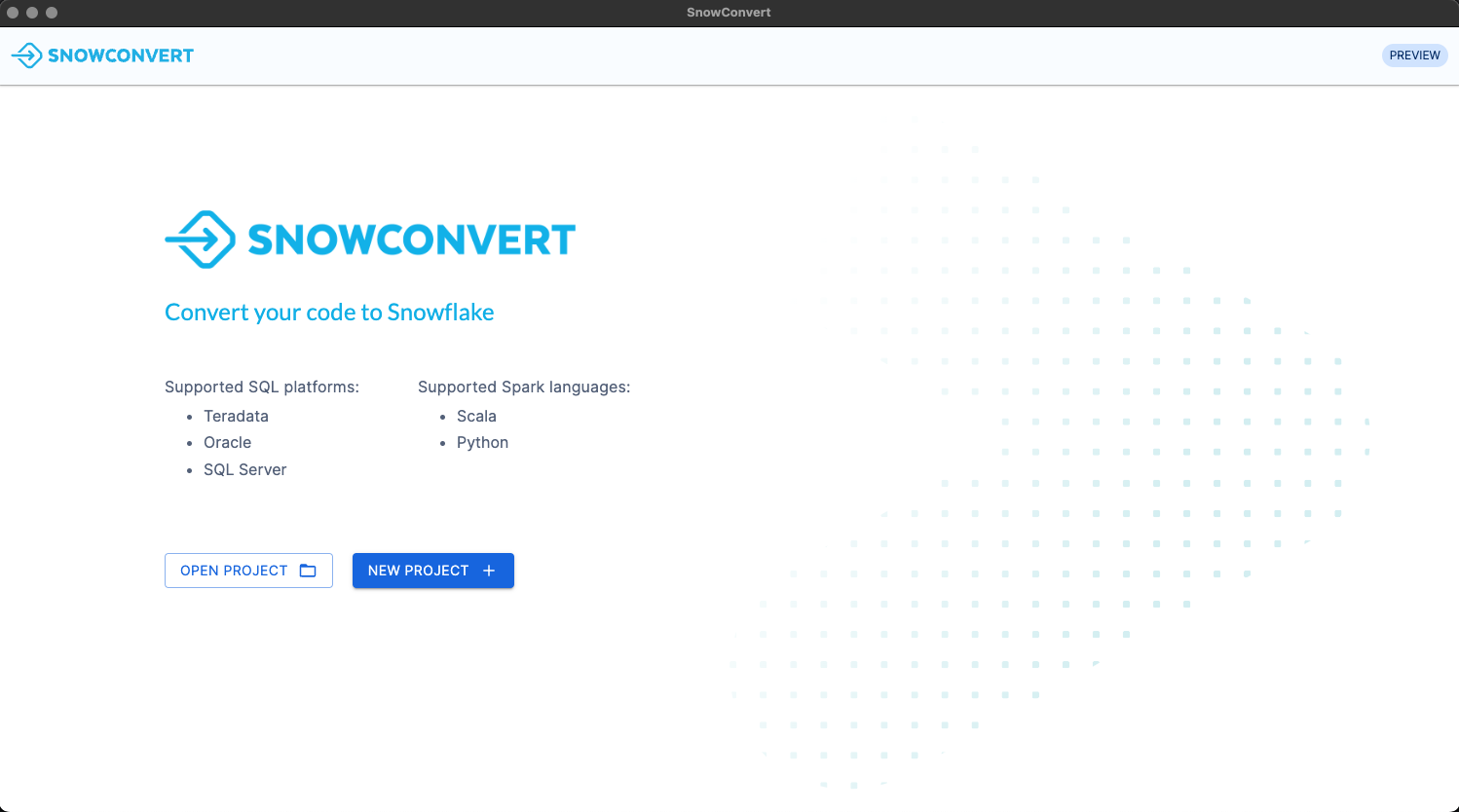
プロジェクト名を入力し、ソースプラットフォームを選択したら、フィールドの横にある 閲覧 ボタンをクリックして、入力フォルダーパスを選択する必要があります。

入力フォルダーパスを選択すると、 サブフォルダーを分析する チェックボックスが有効になります。これをクリックすると、 フォルダーエクスプローラーコンポーネント が表示され、選択した入力フォルダーパス内のサブフォルダーをナビゲートすることができます。
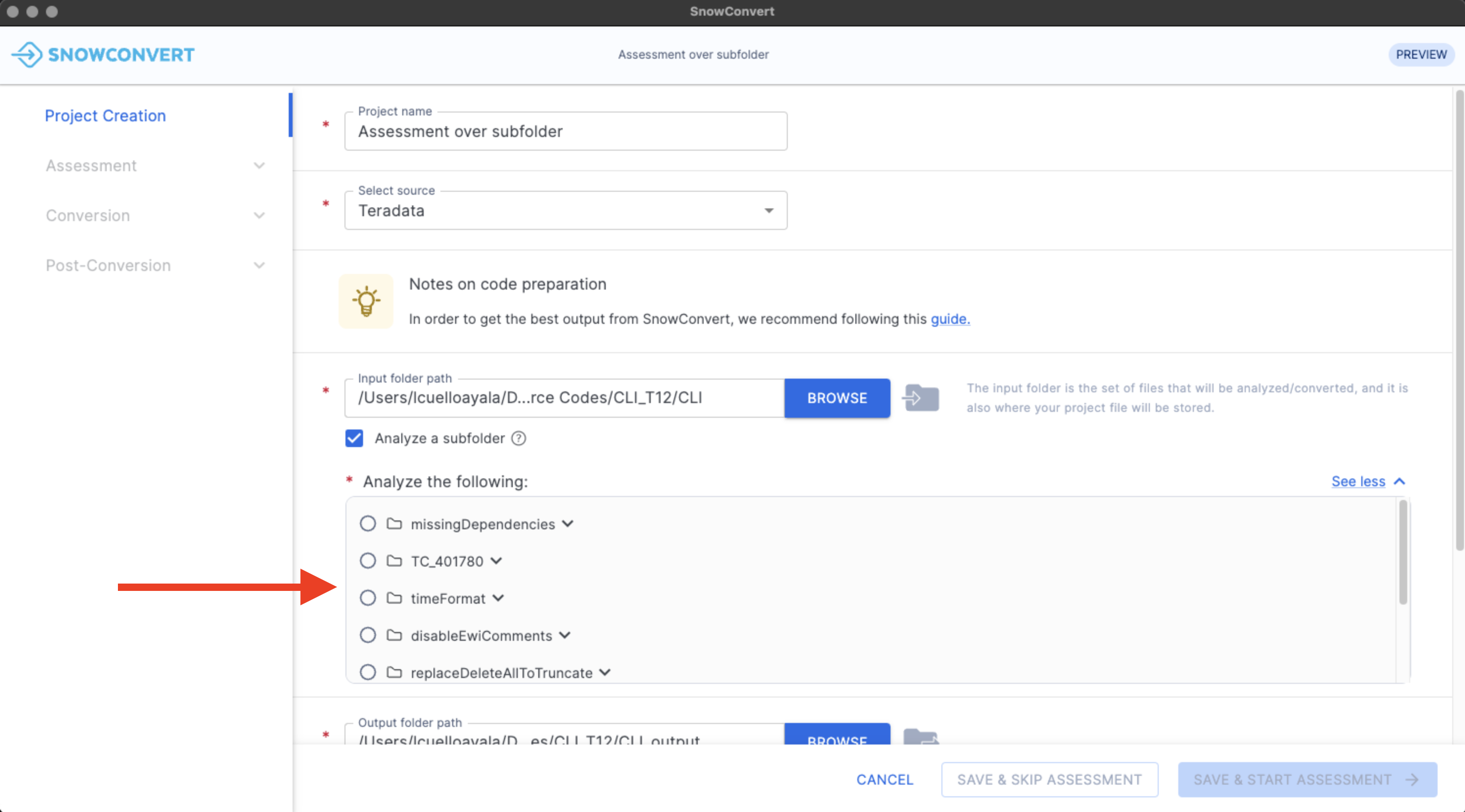
メモ: フォルダーエクスプローラーに表示されるフォルダーは、許可された拡張子のファイルを含むものです(選択されたソースプラットフォームによって異なります)。つまり、フォルダーがフォルダーエクスプローラーに表示されない場合は、許可された拡張子のファイルが含まれていないことを意味します。
これでサブフォルダーをナビゲートできるようになりました。サブフォルダーを選択するには、サブフォルダーリスト項目の左側にあるラジオボタンをクリックします。サブフォルダー名をクリックするか、各リスト項目の展開/折りたたみアイコンをクリックすると、サブフォルダーを展開または折りたたんで、その中のファイルを確認することができます。
メモ: サブフォルダーを選択した後、選択したフォルダーのパスはフォルダーエクスプローラの上にある「次を分析」セクションで表示することができます。
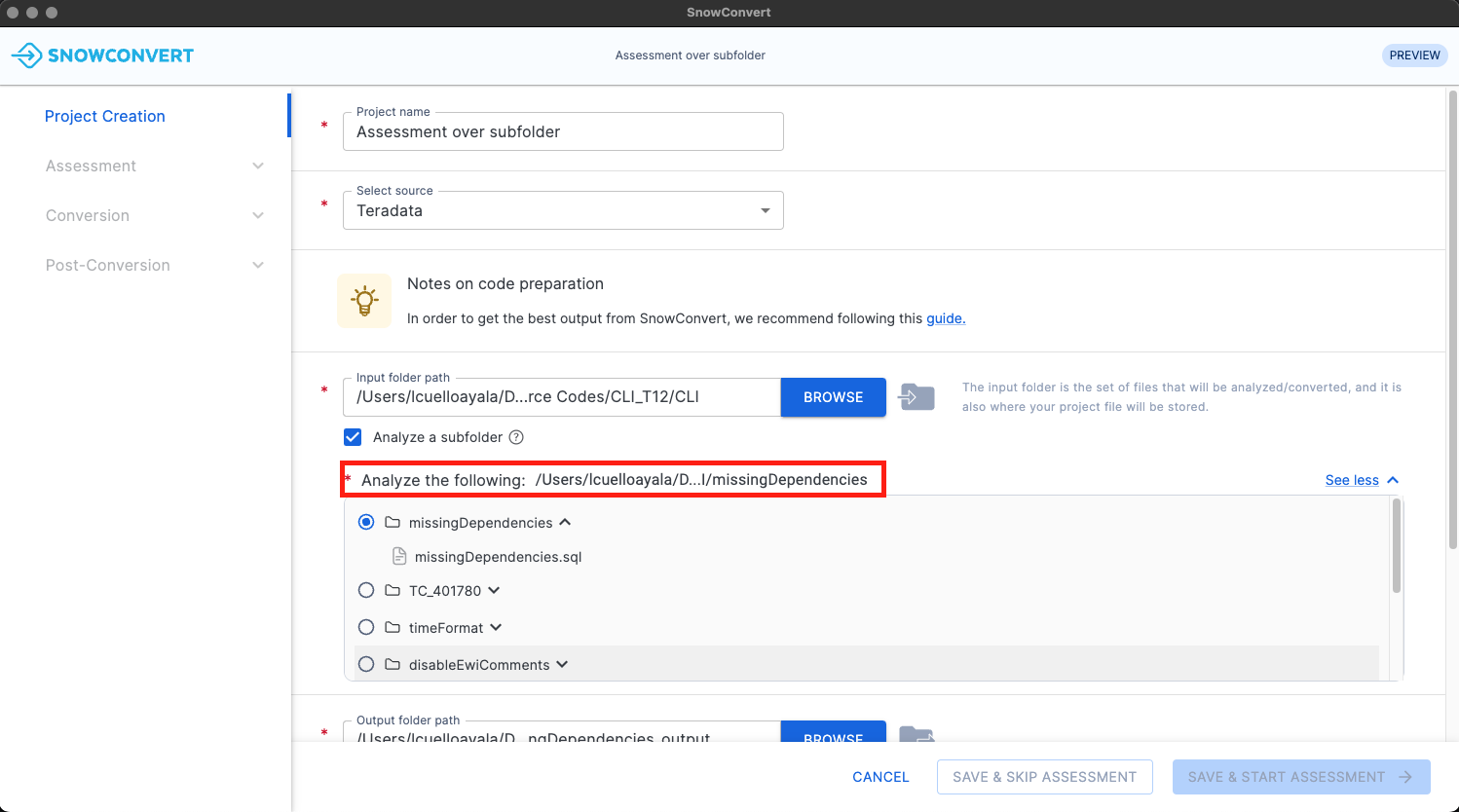
メモ: パスラベルにカーソルを置くと、フルパスがツールチップに表示されます。これは、短縮パス(入力フォルダーパス、出力フォルダーパスなど)を含むすべてのフィールドに適用されます。
これで、メールアドレスと顧客の会社フィールドの入力を続け、 保存して評価を開始 ボタンをクリックできます。これにより、選択したサブフォルダーをフォルダー入力として評価プロセスが開始されます。
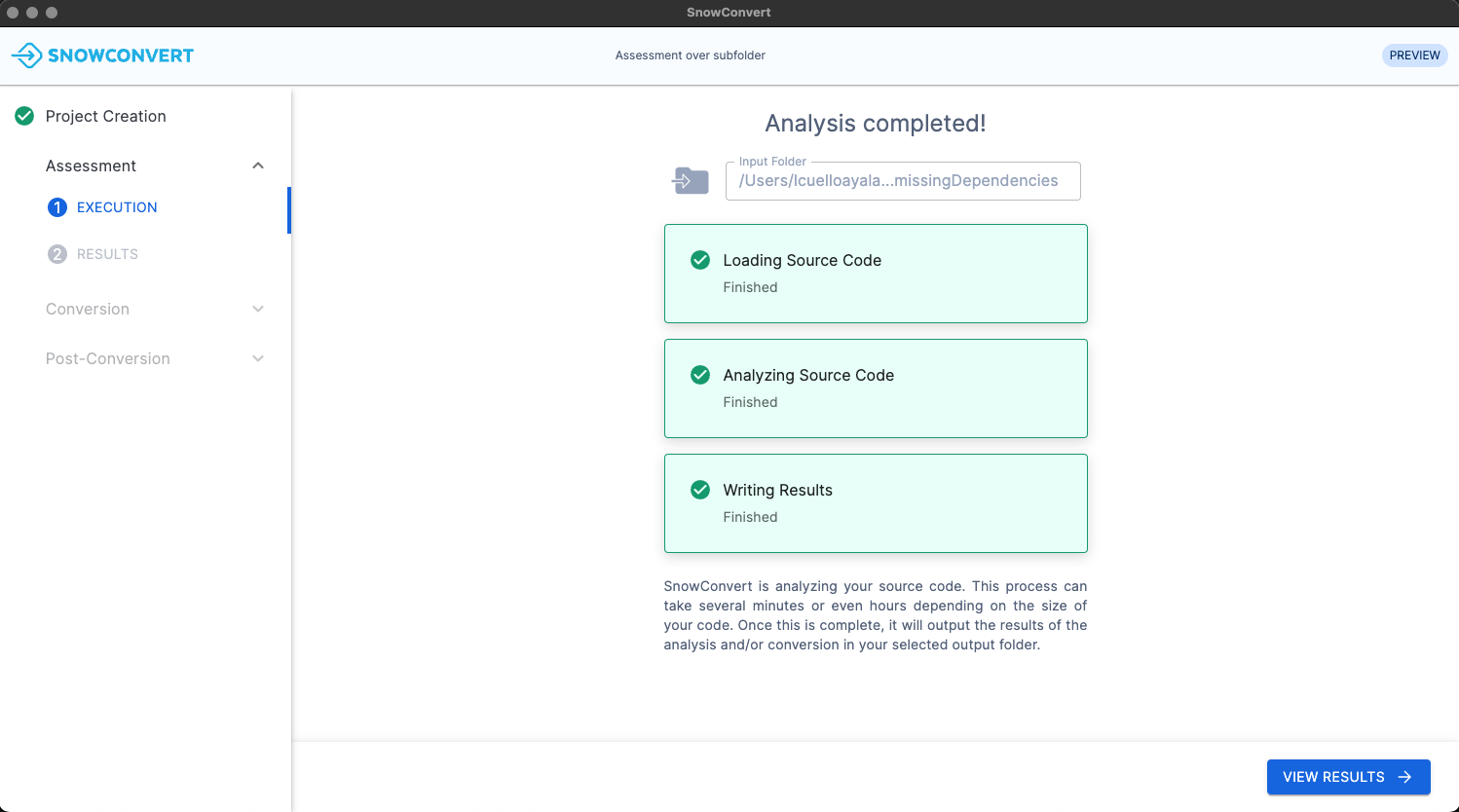
プロセスが終了すると、結果画面に移動することができ、分析されたコードとSnowflakeにコードを移動するための変換率に関する洞察を得ることができます。